Wie kann man Notizen in PDF schreiben
Mit ApowerPDF
Um Notizen in PDF einfügen zu können, ist ApowerPDF eine gute Auswahl. ApowerPDF ist ein Desktop-PDF-Editor, mit dem Sie PDF-Dateien bearbeiten, konvertieren, entsperren und schützen können. ApowerPDF ermöglicht es Ihnen auch, Seiten in Ihrer PDF-Datei zu verwalten, indem Sie die PDF-Seiten löschen, zuschneiden, drehen, teilen und vieles mehr. Außerdem können Sie eine PDF-Datei signieren, indem Sie eine neue digitale Signatur erstellen. Darüber hinaus bietet es Ihnen auch verschiedene Optionen zum Anzeigen von PDF-Dateien auf Ihrem Computer an.
Um mit ApowerPDF Notizen in PDF schreiben zu können, folgen Sie einfach diesen Schritten:
- Laden Sie ApowerPDF herunter und installieren Sie das Programm.
- Führen Sie das Programm aus, Klicken Sie auf „Datei“ > „Öffnen“, um Ihre PDF-Datei zu laden. Wenn Ihre PDF-Datei durch ein Passwort geschützt ist, geben Sie es im neuen Fenster ein und klicken Sie auf „OK“.
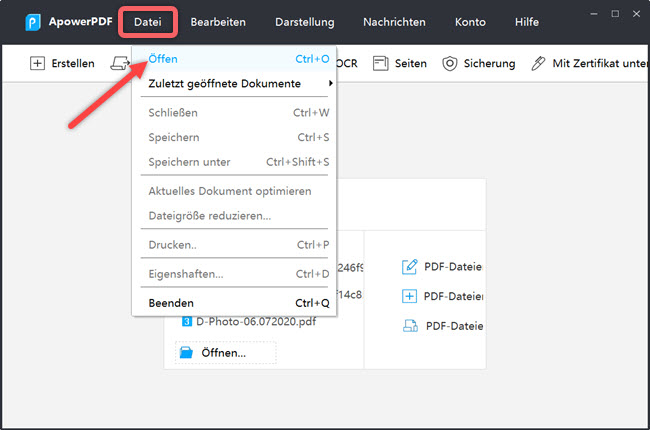
- Klicken Sie oben auf „Anmerken“. Wählen Sie einen Stil, den Sie nutzen möchten, klicken Sie dann auf die gewünschte Stelle, wo Sie die Notizen einfügen möchten und dann können Sie Inhalte schreiben.
- Tippen Sie auf „Grafikmarkierungen“, und wählen Sie, ob Sie der PDF-Datei eine Linie, einen Pfeil, ein Rechteck, einen Kreis oder etwas anderes hinzufügen möchten.
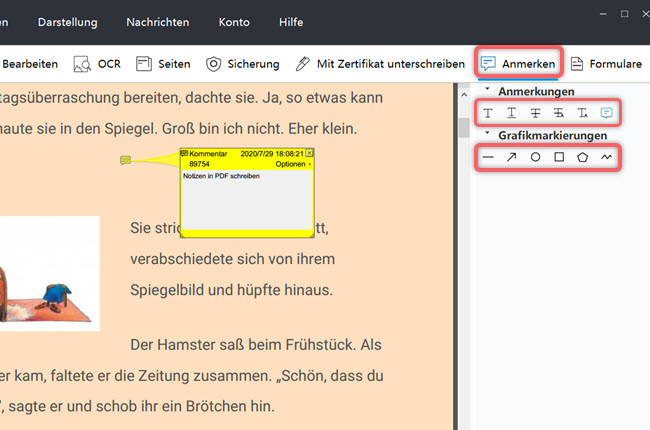
- Klicken Sie auf „Datei“ > „Speichern unter“, um die gerade bearbeitete PDF-Datei zu speichern.
Mit LightPDF
Es gibt viele verschiedene kostenlose PDF-Tools, aber die meisten haben Einschränkungen und einige lassen Wasserzeichen in der Ausgabedatei hinter. LightPDF ist aber anders. Das Programm ist kostenlos und hat keine Einschränkung bezüglich der Dateigröße, Dauer oder Zeit der Konvertierung. Auch ist keine Registrierung oder Installation erforderlich. Sie können Ihre PDF-Dateien in mehrere Formate wie Word, PNG, JPG, PPT oder umgekehrt konvertieren. Darüber hinaus bietet es Ihnen die Möglichkeit, PDF-Dateien schnell zu teilen, zusammenzuführen, zu sperren, zu entsperren, zu signieren und zu bearbeiten. Entwickelt mit einer sehr intuitiven Benutzeroberfläche, ist das Programm LightPDF sehr einfach zu bedienen.
Wie man mit LightPDF Notizen in die PDF schreibt:
- Öffnen Sie Ihren Browser und besuchen Sie die Seite des Programms und wählen Sie „PDF Dateien kommentieren“.
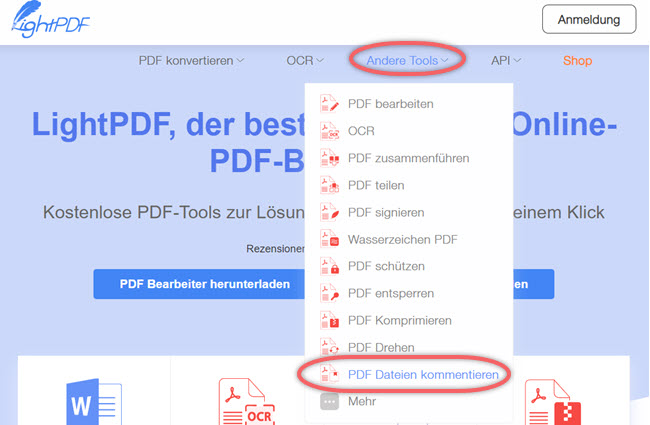
- Es gibt zwei Möglichkeiten, um Ihre Datei hochzuladen: Einmal durch Drag & Drop und die andere durch ein Klick auf die „Datei wählen“.
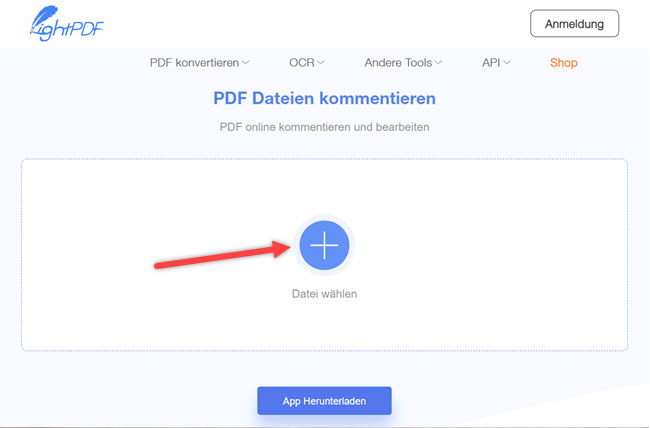
- Wählen Sie oben die Tools, einschließlich Stift, Rechteck, Ellipse, Linie, Textmarker und Text, um Notizen in Ihrer PDF-Datei einzuzufügen. Sie können die Farbe, Schriftart und -größe der hinzugefügte Notiz anpassen oder diese an eine andere Stelle verschieben. Wenn Sie die hinzugefügte Notiz löschen möchten, wählen Sie einfach die Notiz aus und klicken Sie auf das Papierkorb-Symbol in der Symbolleiste. Wenn Sie fertig sind, klicken Sie auf das Speichern-Symbol, um die Änderungen zu speichern.
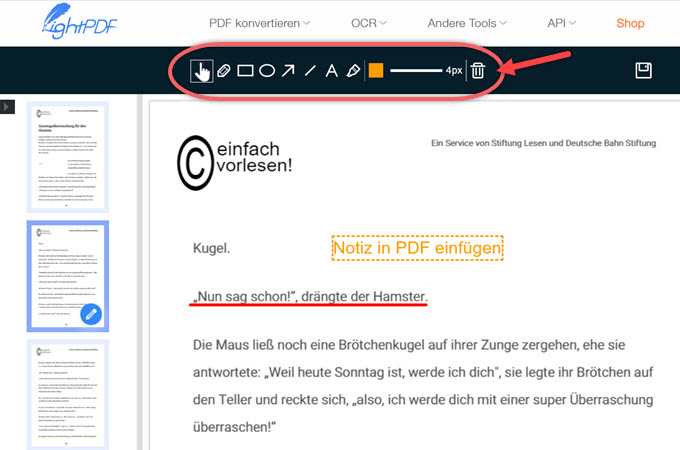
Fazit
Im Vergleich zu LightPDF ist ApowerPDF ein professionelleres PDF-Verwaltungstool. Beide Programme haben ihre eigenen Vor- und Nachteile. Wählen Sie eine der beiden Möglichkeiten, um mühelos und schnell Notizen in PDF machen zu können.
LightPDF ist optimal, wenn Sie nur einfache Notizen wie Text, Pfeil oder Zeile zu Ihrer PDF-Datei hinzufügen müssen. Wenn Sie jedoch ein Programm haben möchten, das Texte in PDF-Dateien nachverfolgt und Notizen in gut organisierten Formen oder Stilen erstellt, empfehlen wir Ihnen ApowerPDF.



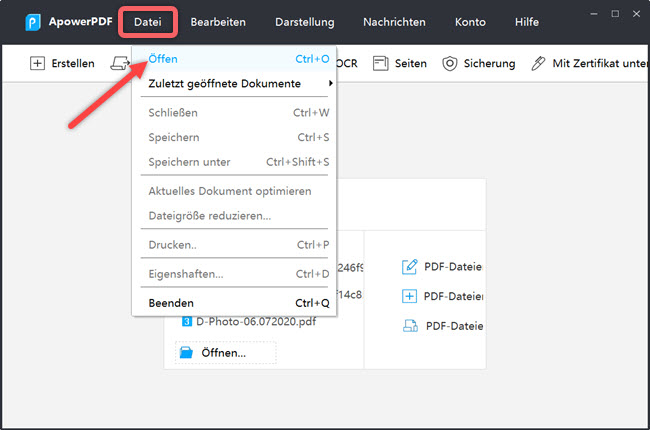
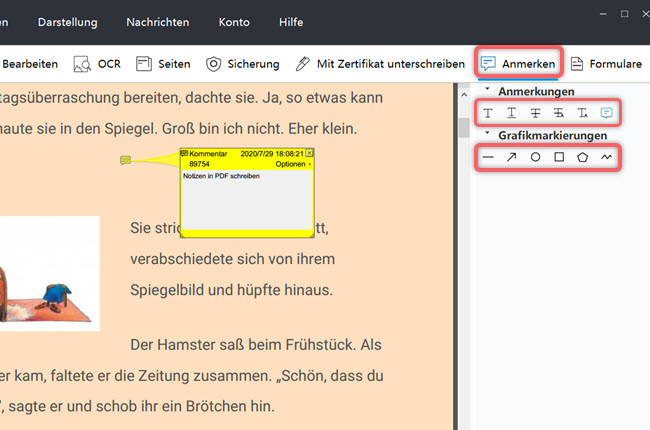
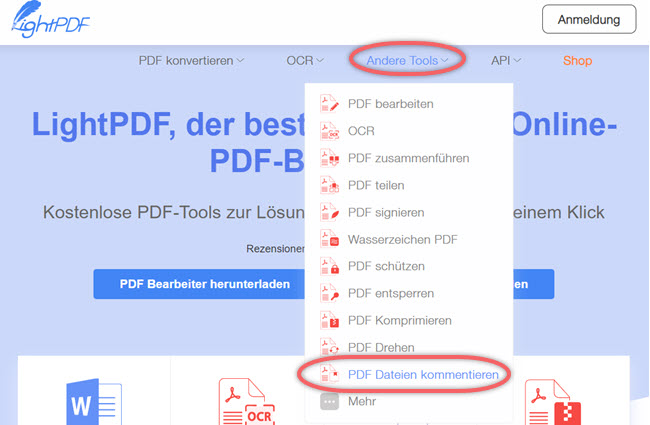
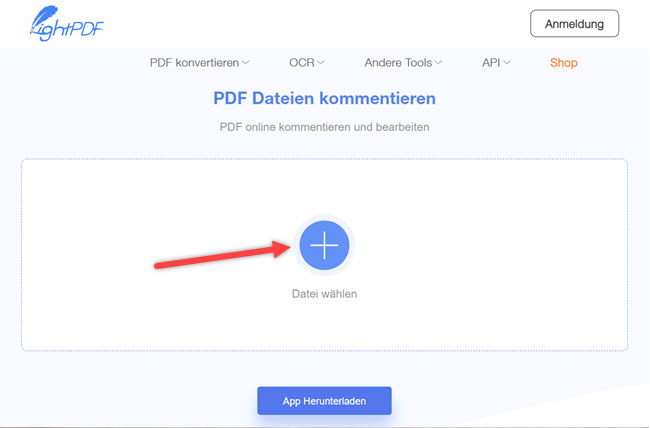
Einen Kommentar schreiben